Stellen Sie die verlorenen / gelöschten Daten von Computer, Festplatte, Flash-Laufwerk, Speicherkarte, Digitalkamera und mehr wieder her.
NTFS-Wiederherstellung - So stellen Sie Dateien von einer NTFS-Partition auf einem Mac wieder her
 aktualisiert von Lisa Ou / 26. Februar 2021, 09:00 Uhr
aktualisiert von Lisa Ou / 26. Februar 2021, 09:00 UhrEs gibt viele Gründe, warum Sie Dateien von einer NTFS-Partition auf einem Mac wiederherstellen müssen. Beispielsweise können Sie einige wichtige Dateien versehentlich ohne Sicherung löschen. Manchmal sind die Dateien auf der NTFS-Partition einfach verschwunden, ohne zu wissen warum.
Wenn Sie keine aktuellen Time Machine-Sicherungsdateien haben, können Sie Drittanbieter verwenden Datenwiederherstellungssoftware Mac NTFS-Partitionswiederherstellung durchführen. Infolgedessen können Sie NTFS-Partitionsdaten mühelos von Löschvorgängen, Virenangriffen, Formatierungen und anderen Problemen wiederherstellen.
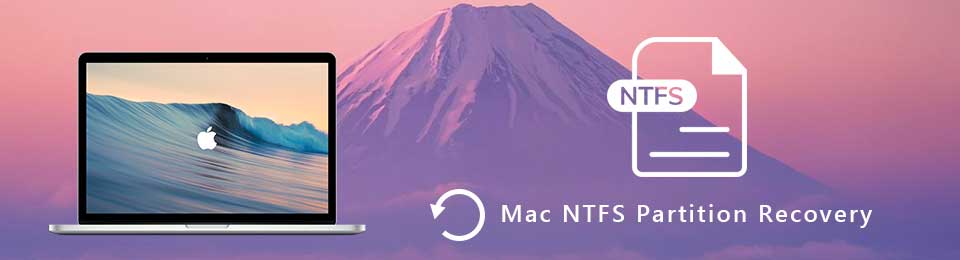

Führerliste
1. Was ist NTFS-Partition auf Mac
NTFS ist die Abkürzung für New Technology File System. NTFS ist das proprietäre Dateisystem für Microsoft Windows 2000, Windows XP, Windows Server 2003 / 2008, Windows Vista und Windows 7. Es wird von Apple nicht offiziell unterstützt, um das NTFS-Dateisystem zu aktivieren.
Daher ist das NTFS-Laufwerk unter Mac gelegentlich nicht sichtbar. Im Allgemeinen können Sie das Windows-Betriebssystem über eine NTFS-Partition auf Ihrem Mac installieren.
Die gelöschten, verlorenen oder sogar formatierten Dateien werden am ursprünglichen Ort unsichtbar. Aber mach dir darüber keine Sorgen. Sie können NTFS-Partitionen wiederherstellen und verlorene Dateien in wenigen Minuten wiederherstellen. Denken Sie daran, keine neuen Dateien auf der NTFS-Partition auf dem Mac zu speichern oder zu schreiben. Andernfalls wird die Erfolgsrate beim Wiederherstellen von NTF-Partitionen erheblich verringert.
2. So stellen Sie die NTFS-Partition auf einem Mac wieder her
Durch die Nutzung FoneLab Data Retrieverkönnen Sie alle Arten von Dateien von der Mac NTFS-Partition finden, in der Vorschau anzeigen und wiederherstellen. Die NTFS-Wiederherstellung für Mac-Software kann Ihnen nicht nur die aktuell vorhandenen Dateien, sondern auch die gelöschten Elemente anzeigen. Das Schneller Scan und Tiefen-Scan Modi können Ihnen helfen, alle Dateien in der NTFS-Partition gründlich und schnell zu finden.
Es ist das völlig kostenlos Datenwiederherstellungssoftware für Mac. Sie können die Mac-Datenwiederherstellungssoftware kostenlos herunterladen, um zu überprüfen, ob Ihre NTFS-Partitionsdaten wiederherstellbar sind. Darüber hinaus werden Ihre anderen Dateien während der gesamten Wiederherstellung der NTFS-Partition nicht gespeichert oder geändert.
Hauptmerkmale der Mac NTFS Partition Recovery Software
- Stellen Sie Fotos, Videos, Musikdateien, Dokumente, E-Mails und über 200 verfügbare Dateitypen in gängigen Formaten wieder her.
- Stellen Sie Dateien von der NTFS-Partition auf dem Mac sowie von APFS, HFS +, HFS X, FAT 16 / 32, exFAT und weiteren Partitionen wieder her.
- Suchen Sie nach NTFS-Dateien des bestimmten Datentyps und Speicherorts, um Zeit zu sparen.
- Führen Sie eine Mac NTFS-Wiederherstellung von Mac 10.7 und höher aus (MacOS Mojave enthalten).
- Wiederherstellen von Daten von der Festplatte, USB-Stick, SD-Karte und vieles mehr.
FoneLab Data Retriever - Wiederherstellung verlorener / gelöschter Daten von Computer, Festplatte, Flash-Laufwerk, Speicherkarte, Digitalkamera und mehr.
- Stellen Sie Fotos, Videos, Dokumente und weitere Daten mühelos wieder her.
- Vorschau der Daten vor der Wiederherstellung.
Wiederherstellen gelöschter oder verlorener Daten von einer NTFS-Partition auf einem Mac
Schritt 1Einführung Wiederherstellungssoftware für NTFS-Partitionen. Klicken Sie Startseite für Mac Datenwiederherstellung zum Wiederherstellen von Daten vom NTFS-Laufwerk auf dem Mac.

Schritt 2Wählen Sie den Dateityp, den Sie wiederherstellen möchten. Wählen Sie dann Ihre NTFS-Partition als Ziellaufwerk. Klicken Scannen um den schnellen Scanvorgang sofort zu starten.

Schritt 3Alle Scanergebnisse werden in Kategorien unter angezeigt Art or Path Liste. Auf diese Weise können Sie NTFS-Daten je nach Bedarf nach Format oder Zielordner suchen. Darüber hinaus können Sie die integrierte Suchmaschine oder Filterfunktion verwenden, um Ihre Datei zu finden.
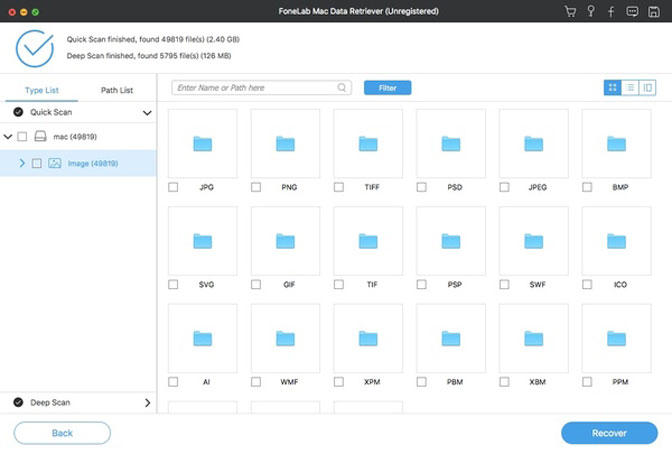
Schritt 4Doppelklicken Sie auf eine Datei, um eine Vorschau der Detailinformationen anzuzeigen. Wenn Sie sicher sind, dass alle verlorenen Dateien markiert sind, können Sie auf klicken Entspannung NTFS-Partition auf dem Mac in kurzer Zeit wiederherstellen.

Hinweis: Wenn Sie nach dem schnellen Scannen nicht finden, was Sie wiederherstellen möchten, können Sie auf klicken Tiefen-Scan auf der NTFS-Partitionswiederherstellungssoftware für Mac. Sie können mehr mögliche Ergebnisse erzielen, um gelöschte, beschädigte, formatierte oder beschädigte NTFS-Partitionen auf dem Mac wiederherzustellen. Das Durchsuchen von NTFS-Dateien nimmt natürlich mehr Zeit in Anspruch.
Es wird empfohlen zu laufen FoneLab Data Retriever bevor Sie mit der Reparatur der NTFS-Festplatte auf dem Mac beginnen. Wie oben erwähnt, wird der Speicherplatz gelöschter Dateien dauerhaft durch neue Dateien ersetzt. Sie sollten die Wiederherstellung von Mac NTFS-Partitionen so bald wie möglich durchführen.
Da das Programm gelöschte oder verlorene Dateien wieder zum Leben erwecken kann, können Sie Data Retriever als Tool ausführen, um alle Mac-Dateien auch für die Sicherung zu finden. Wann immer Sie Dateien von einer NTFS-Partition oder anderswo wiederherstellen möchten, können Sie die FoneLab NTFS-Wiederherstellungssoftware kostenlos herunterladen und ausprobieren. Die kostenlose Testversion kann Ihnen die Antwort geben, ob Sie eine NTFS-Partition auf einem Mac wiederherstellen können oder nicht.
FoneLab Data Retriever - Wiederherstellung verlorener / gelöschter Daten von Computer, Festplatte, Flash-Laufwerk, Speicherkarte, Digitalkamera und mehr.
- Stellen Sie Fotos, Videos, Dokumente und weitere Daten mühelos wieder her.
- Vorschau der Daten vor der Wiederherstellung.
